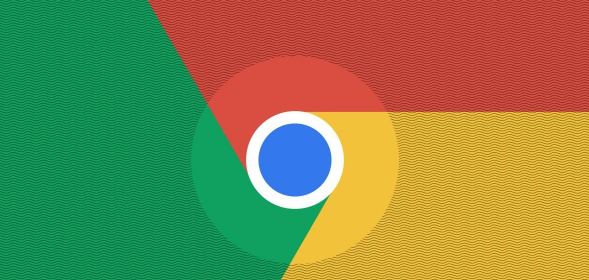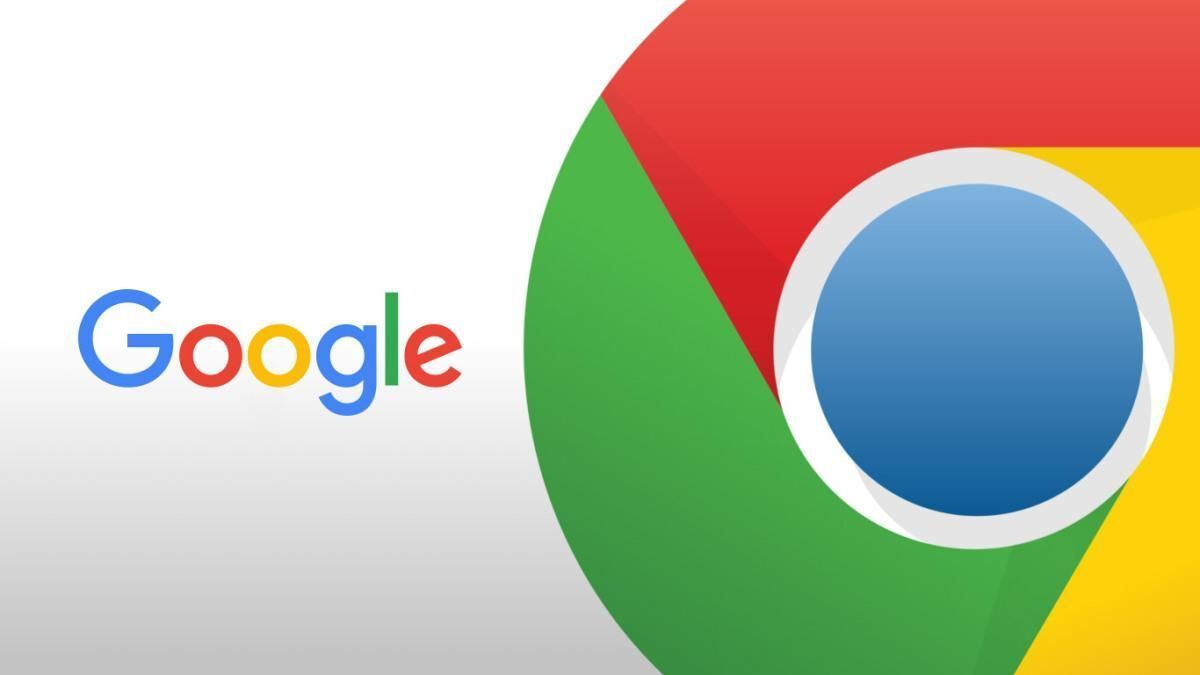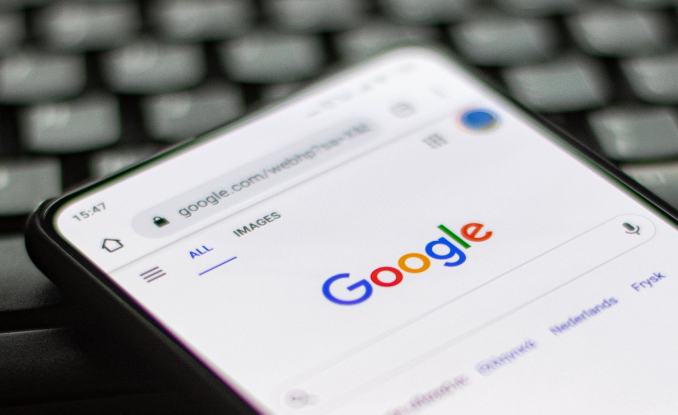1. 检查网络连接状态
- 确认设备已正常联网→尝试打开其他网站(如百度、新浪)→若均无法访问→重启路由器或检查网线连接→排除基础网络故障。
- 在Chrome地址栏输入`speedtest.net`→测试下载速度→若速度远低于预期(如低于10Mbps)→联系运营商修复线路问题→确保带宽充足。
2. 调整路由器基础设置
- 登录路由器管理界面(通常为`192.168.1.1`)→检查“下载速度限制”或“连接数限制”→若开启则关闭→保存设置后重启路由器→避免人为限速导致下载中断。
- 更改无线信道→进入路由器“无线设置”→选择自动或手动切换至空闲信道(如从“6”改为“11”)→减少信号干扰→提升稳定性。
3. 优化路由器硬件与位置
- 将路由器放置在开阔位置→远离金属物体、微波炉等干扰源→确保设备靠近路由器→减少信号衰减→有线连接更佳。
- 关闭路由器的“节能模式”或“智能限速”功能→部分路由器会动态降低带宽→影响大文件下载→通过管理界面禁用相关选项。
4. 清除路由器缓存与重启
- 在路由器管理界面找到“系统工具”→点击“重启”→等待10秒后重新连接→清除缓存数据→解决因长时间运行导致的断流问题。
- 按路由器背面的“复位”键→恢复出厂设置→重新配置网络(需重新输入宽带账号)→排除配置错误导致的下载失败。
5. 检查路由器安全策略
- 进入路由器“防火墙设置”→关闭“应用层网关”或“DoS防护”→部分安全规则可能误拦截下载请求→保存后测试下载。
- 在“家长控制”或“设备管理”中→确保当前设备未被限制网速或屏蔽下载功能→取消相关限制并保存。
6. 验证路由器固件版本
- 在路由器管理界面查看“系统信息”→检查固件版本→访问官网下载最新版本→升级固件→修复已知的网络兼容性问题→避免因固件过旧导致下载失败。
- 若升级后仍存在问题→尝试回退到旧版本固件→排除新版本适配问题。
7. 对比不同网络环境
- 切换至手机热点或其他Wi-Fi网络→再次尝试下载→若成功则说明原路由器存在设置问题→重点检查路由器日志或限速规则。
- 使用有线连接代替无线→直接连接路由器LAN口→绕过无线信号波动→测试是否因无线模块故障导致下载失败。